浏览器中的多标签(tab)功能非常受欢迎,但是你有没有想过在资源管理器windows explorer中使用tab方式来管理文件呢? 目前有一些多标签的文件管理器软件,但都是独立软件,操作习惯上不象使用windows默认的资源管理器,如果你想让默认的windows资源管理器加上多标签功能,那就快来使用qt tabbar吧!它会让你在windows explorer中使用tab标签功能,让你工作时不再堆满文件夹窗口,而在使用过程中又保持原汁原味的资源管理器操作方法和习惯
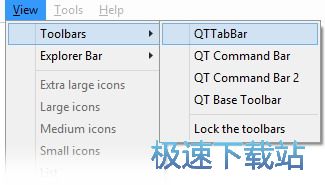
下载程序安装,重启资源管理器或重启电脑之后,打开资源管理器 窗口在工具栏上右键添加 qt tabbar和 qt tab standard button两个工具栏,自己按习惯调整位置,便可以体验用标签来管理资源管理器的乐趣了,在工具栏上点右键后,可以进入选项设置一些自己喜欢的习惯,此 后无论何时,你的任务栏里有且仅有一个窗口了.
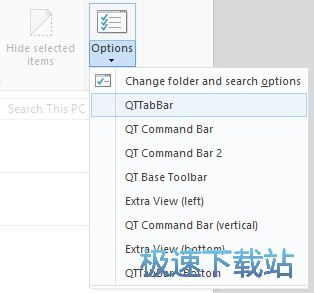
快捷键
Ctrl + Tab 下一个标签页
Ctrl + Shift + Tab上一个标签页
Ctrl + Num0 – Num9 打开几号标签页
Ctrl + W 关闭当前标签页
Ctrl + Shift + W 关闭除当然标签页以外的标签页Ctrl + Shift + Z 恢复打开刚才关闭的标签页Ctrl + O open dialog for folderCtrl + L 锁定/解除标签页
Ctrl + N 关闭当然标签页www.x-force.cn
Alt + F4 直接把窗口关了
Alt + M: 隐含菜单栏(Vista only)
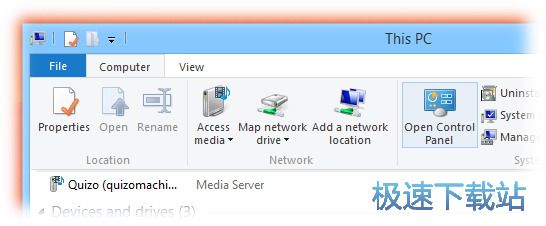
使用说明
1、Windows XP用户需要先安装.net framework 2.0,再装QT TabBar才能正常使用,Vista不需理会;
2、QT TabBar支持WindowsXP、Win7跟Vista;
3、安装完毕记得要重启才有效;
4、重启之后,在资源管理器中点击菜单中查看-工具栏-QT TABBAR,启用多页面浏览功能;
5、锁定方法为点击,双击预锁定的文件夹,文件夹出现在浏览器上方后,右键单击选中LOCK;
6、若想关机后保持锁定,可以右键点击浏览器上方空白处,选中options再在其window菜单中,勾选restore tabs和restore locked tabs即可。

小技巧
APP:QT主程序,插件
Languages:维护的中文简体语言文件
Settings:个人设置
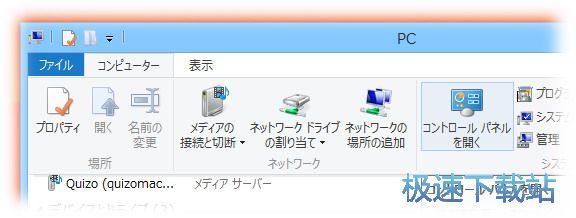
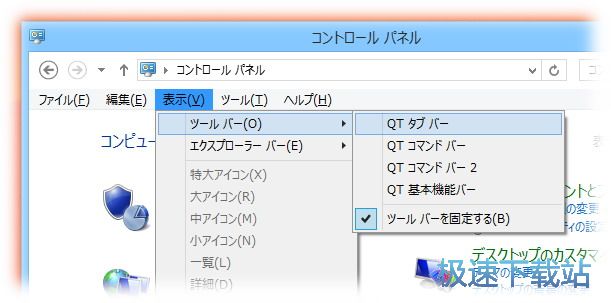
官方网站:http://sourceforge.net/projects/qttabbar/
极速提醒:本软件需要安装 .Net framework 才能正常使用!请下载合适的版本进行安装!
.Net framework 2.0、.Net framework 3.5、.Net framework 4.0、.Net framework 4.5.2、.Net framework 4.7.1;
- 电脑软件教程多标签文件管理器XYplorer删除文件教程
- 电脑软件教程Clover添加文件夹收藏/快速访问文件夹教程
- Win7教程win7系统怎么关闭explorer?重启explorer教程...
- 电脑软件教程多标签资源管理器Tablacus Explorer使用教程...
- 电脑软件教程系统资源管理器标签化工具Clover中文版安装...
- 电脑软件教程iPhone文件管理器i-FunBox中文版安装教程
- 电脑软件教程文件管理器Far Manager安装教程
- 电脑软件教程音乐文件管理器MediaMonkey中文版安装教程
- 电脑软件教程PeaZip存档浏览器及文件管理器使用教程
- 电脑软件教程硬盘文件管理器Glary Disk Explorer中文版安...
- 共 0 条评论,平均 0 分 我来说两句
- 人气英雄联盟下载官方下载
- 《英雄联盟》(简称LOL)是由美国拳头游戏(Riot Games)开发、中国大陆地区腾讯游戏代理运营的英雄对战MOBA... [立即下载]
- 好评金山打字通 2018.2.2.0.54 正式版
- 作为电脑初学者,学习打字是必不可少的过程,打字学得不好的话,轻则会影响输入效率,键盘打字长期指法不正... [立即下载]

